はじめまして、コーギーです!
ロンドン駐在になって約半年、渡航時にこんな情報がほしかった!という経験からこのたびブログを始めてみることにしました。
ブログ開設にあたって利用したのはConoHa Wingの WINGパックです。
自分のサイトを作るにはざっくりサーバーの契約、ドメイン取得、ブログのセットアップが必要ですが、Wingパックなら簡単かつすぐに実現できます!
わたしも実際に15分ほどでブログのセットアップまで完了できました◎
WINGパックを利用したブログ開設の3ステップ
①サーバーのプラン決め
Conoha Wingの場合、契約期間とSSDの容量で料金が決まります

通常時は容量によって料金が変わりますが、今はキャンペーン中!
契約期間が長いほど割引率が上がり最大55%引きに!
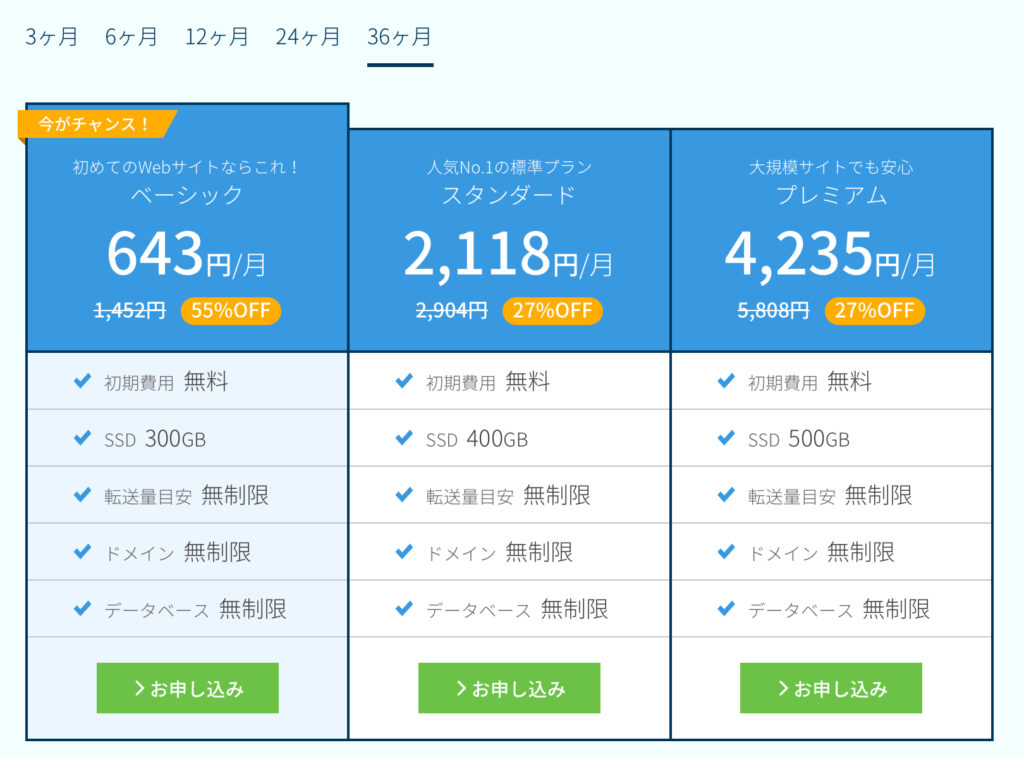
初心者の場合、まず容量はベーシックで十分だと思います。最初はアクセス数、データ量ともにそう多くはないケースがほとんどなので。ブログが大きくなったら必要に応じて規模を拡大することもできます。
次に期間ですが、長い方が割引率が高いとはいえ、最初は6ヶ月 or 12ヶ月プランをおすすめします!
実際わたしもベーシック×12ヶ月のプランにしました。
ブログは運用次第では大きな資産にもなるので、まずは1年間更新を頑張ってサーバー代の元は取れるような収益化を目指そうと思っています!
②ドメイン取得
WINGパックではドメインを2つ無料で取得することができます。
ドメインとはサイトURLの末尾にくる.comや.jpのことです。例えばメジャーな.comの場合、通常は年間1,400円ほどの維持費がかかりますが、これがずっと無料になります!
大きな金額ではないですが、固定費を削れるのは嬉しいポイントです◎
③WordPressのセットアップ
ブログの運営にはワードプレスを使用します。
WordPressは、誰でも簡単にブログを開設できるブログプラットフォームで、世界中で使われています。カスタマイズ性が高く、自分好みのブログを作ることができる他、SEO対策やセキュリティ対策も優れています。
WINGパックにはWordPressかんたんセットアップというメニューがあるので、利用するを忘れずに選択してください。
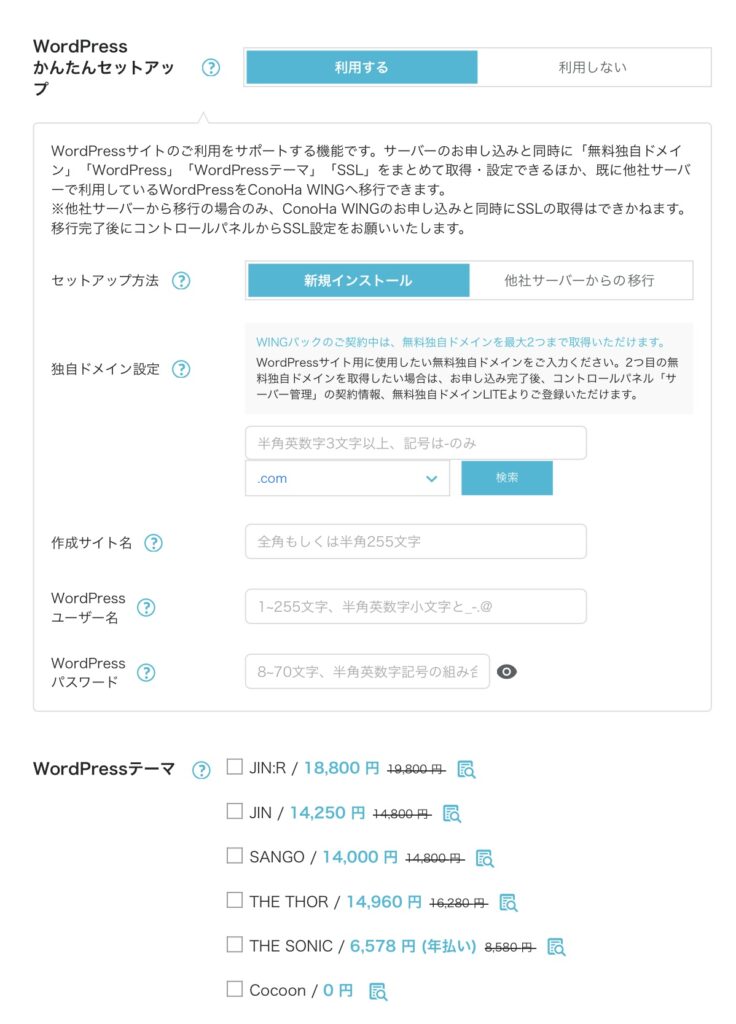
画面にしたがって、サイト名やURLを入力、ブログ管理に使用するIDとパスワードを設定します。(URLは後から変更できないので注意⚠︎)
さらにサイトのテーマを選択すればゴールはすぐそこです。
テーマは無料のもの、有料のものとあるので好きなものを選択します。無料のCocoonでも機能は十分ということで、わたしはCocoonにしました!割引等はなくなりますが、テーマも後から変更可能です。
セットアップはここまでで、あとは顧客情報の入力や本人確認、支払い登録をしたら終了です!
ワードプレスのインストールまで完了したらもう自分のブログが開設されています♡
最後にでてくるWordPressをインストールしました!の画面は後から確認できない項目があるのでスクショ必須です!!
海外からアクセスする際の注意
この後はワードプレスの初期設定に入っていきますが、もし駐在の方などで海外からアクセスする場合には1つ注意が必要です。
インストール後にワードプレスの管理画面に入ろうとすると、エラー画面がでてアクセスできません(´・_・`)
これはConoha Wingのデフォルト設定が海外からのアクセスを拒否するようになっているからなので以下のチェックを外せばアクセスできるようになります!
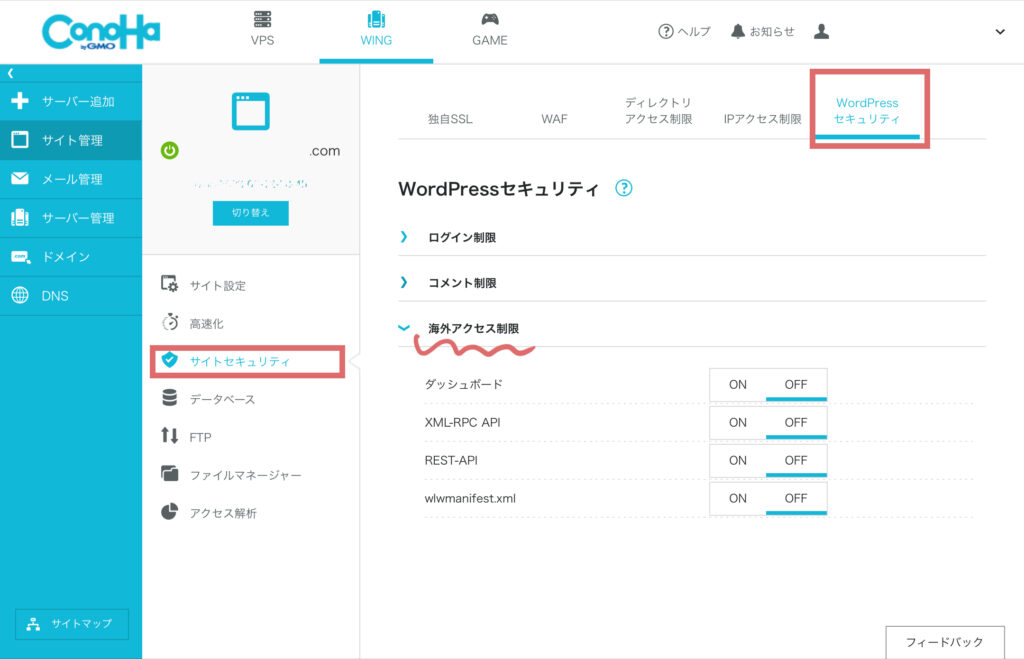
海外アクセス制限をOFFにしたら管理画面にアクセスしてみてください。
無事にログインできたら記事作成、カスタマイズができるようになります◎
簡単にブログ開設の方法をご紹介しました。キャンペーン中の今のうちに一緒にブログを始めませんか?


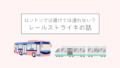

コメント